'Outriders Sunucuya Bağlanamıyor' Nasıl Düzeltilir? Windows'ta sorun
Yayınlanan: 2022-06-25Outriders gibi çevrimiçi çok oyunculu bir oyun oynarken beklemeniz gereken sorunlar arasında bağlantı sorunları da yer alıyor.
Bunun nedeni, internet bağlantınızın zaman aşımına uğraması ve WiFI kapsama alanının dışına çıkabilmenizdir.
Bununla birlikte, bazı hatalar kullanıcıları "Neden Outriders ile bağlantım kopup duruyor?" diye merak etmeye devam ediyor. çünkü oyunun ortasındaki ani bağlantı kesilmeleri hiçbir anlam ifade etmiyor.
Peki Outriders neden çalışmıyor ve Outriders Sunucuya Bağlanamıyor hatası veriyor? Cevap basit değil.
Sorunun birden fazla farklı nedeni vardır. Yeni başlayanlar için, oyunun sunucuları kapalı olabilir, bu durumda elleriniz bağlıdır. Diğer durumlarda, arızalı bir yönlendirici, güncel olmayan bir ağ bağdaştırıcı sürücüsü ve ISS'nizle ilgili sorunlarla uğraşıyor olabilirsiniz.
Durum ne olursa olsun, bu makale sorundan kurtulmanıza yardımcı olacak sorun giderme adımlarını içermektedir.
Outriders Çok Oyunculu Aşağı mı?
Oyunun sunucuları kapalıysa, sorun giderme çabalarınız boşuna olacaktır. Bazen sen değilsin, Square Enix.
Bu nedenle, sunucunun kapalı kalma süresini beklemeniz mi yoksa PC'nizde mi çalışmanız gerektiğini kontrol etmek için Square Enix'in sunucu durumu sayfasına gidin.
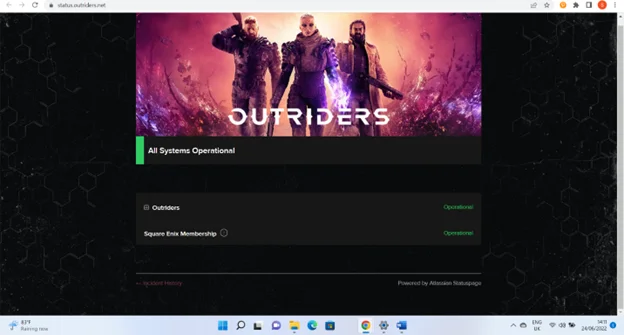
Sunucu kesintileri ve oyunla ilgili güncellemeleri almak için Outriders resmi Twitter sayfasını da takip edebilirsiniz.
oyunu yeniden başlat
Bir yazılım çakışması bağlantı kurmasını engelliyorsa, oyunu yeniden başlatmak sorunu çözecektir.
Steam ve Square Enix Hesaplarınızı Eşitleyin
Outriders'ı PC'de satın almak ve oynamak için Steam'e ihtiyacınız olsa da, özellikle çapraz oyun oynamak istiyorsanız, oyuna erişmek için bir Square Enix hesabına ihtiyacınız var.
Görünüşe göre Steam hesabınızı Square Enix üyeliğinize bağlayabilirsiniz. Bunu zaten yapmıyorsanız, hatanın neden ortaya çıkmaya devam ettiğini açıklayabilir. Oyun, sunucularıyla bağlantı kurmak ve size erişim sağlamak için Square Enix ID'nizi gerektiriyor gibi görünüyor.
Bu nedenle, Square Enix üyelik giriş sayfasına gidin ve “login with” altındaki Steam seçeneğini seçin.
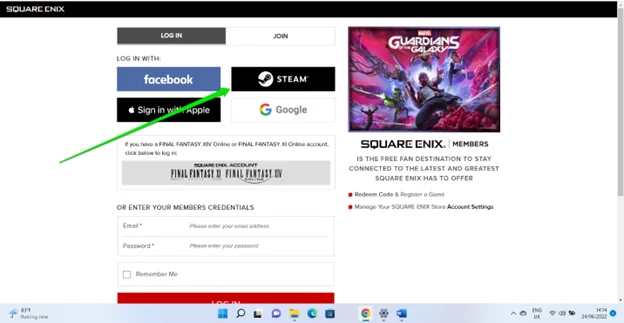
Giriş bilgilerinizi gireceğiniz ve erişim izni vereceğiniz Steam sayfasına yönlendirileceksiniz.
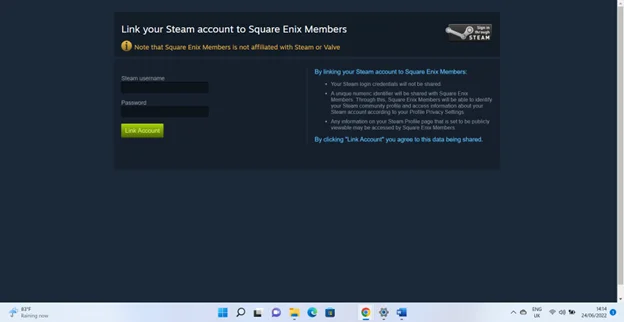
Ayrıca, önce Square Enix üye hesabınıza giriş yaparak Square Enix ve Steam hesaplarınızı manuel olarak da bağlayabilirsiniz. Bu adımları takip et:
- Square Enix hesabınıza giriş yapın.
- Sağ üst köşeye gidin ve hesap simgenize tıklayın.
- Menü aşağı düştüğünde Bağlı Hesaplar'a tıklayın.
- Bağlı Hesaplar sayfasının altındaki Steam simgesine tıklayın.
- “Steam hesabınızı Square Enix üyelerine bağlayın” sayfasını gördüğünüzde, Steam giriş bilgilerinizi girin ve Hesabı Bağla düğmesine tıklayın.
Cihazlarınızın Güç Döngüsü
Bu, yerel bağlantı sorunlarıyla başa çıkmanın ilk adımıdır. Yönlendiriciniz ve bilgisayarınız bir süredir açıksa, yeniden başlatmak sorunu çözebilir.
Yönlendiriciniz, kendi belleği ve işlemcisi olan bir mini bilgisayardır. Belleği zamanla tıkanarak arızalanmasına neden olabilir. Yeniden başlatma, belleği temizleyecek ve normal işlemlere devam etmesine izin verecektir.
Yönlendiricinizin yeniden başlatılmasını gerektirebilecek diğer nedenler arasında IP adresi çakışmaları ve aygıt ile bilgisayarınız arasındaki iletişimin bozulması sayılabilir.
Bu nedenle, aygıtlarınızı kapatıp açmak için bilgisayarınızı kapatın ve güç kaynağından çıkarın. Ardından yönlendiricinizi kapatın ve güç adaptörünün bağlantısını kesin.
30 saniye ile bir dakika arasında bekleyin ve bilgisayarınızın ve yönlendiricinizin güç adaptörlerini bağlayın. Ardından, cihazları önyükleyin ve bağlayın.
Outriders'ın oyun dosyalarının bütünlüğünü doğrulayın
Hata, bir veya daha fazla bozuk veya eksik oyun dosyası tarafından tetiklenebilir. Durum buysa, bu tür dosyaları bulmak ve değiştirmek için Steam istemcisini kullanabilirsiniz.
- İlk olarak, PC'nizi yeniden başlatın.
- Bilgisayarınız yeniden başlatıldıktan sonra Steam istemcisini başlatın.
- Oyun kitaplığınızı açın, Outriders'ı bulun ve sağ tıklayın. Ayrıca en sağa gidebilir ve Outriders'ın kitaplık sayfasındaki ayarlar simgesine tıklayabilirsiniz.
- Özellikler'e tıklayın.
- Yerel Dosyalar sekmesine gidin ve Oyun Dosyalarının Bütünlüğünü Doğrula'yı seçin.
- Steam şimdi oyunun dosyalarını tarayacak ve eksik veya bozuk olanları değiştirecektir.
- İşlem tamamlandıktan sonra bilgisayarınızı yeniden başlatın ve oyunu çalıştırın.
Ağ Bağdaştırıcısı Sürücünüzü Güncelleyin
Ağ bağdaştırıcı sürücünüz, ağ ayarlarınızın uygulanmasından sorumludur. İşletim sisteminin talimatlarını sisteminizin ağ bağdaştırıcısına iletir.

Sürücü güncel değilse veya bozuksa hata görünecektir. Bunun nedeni, ağ bağdaştırıcısının oyunun bağlantı isteklerini işleyemeyecek olmasıdır.
En son ağ bağdaştırıcı sürücüsünü yüklemek, sürücüyle ilgili tüm sorunları çözecektir. Bunu yapmak için bilgisayar üreticinizin web sitesine gidin ve destek bölümünde en son sürücüyü arayın.
Bilgisayarınızın modeline ve işletim sistemine uygun yazılım programını seçmeniz gerektiğini unutmayın.
Aygıt sürücülerinizi güncel tutmak için Auslogics Driver Updater gibi özel bir sürücü güncelleyici de kullanabilirsiniz. Bu şekilde, güncellemeler için tüm aygıt sürücülerinizi düzenli olarak tek tek kontrol etmeniz gerekmeyecek.
Bilgisayarınızın Ağını Sıfırlayın ve Bilgisayarınızı Yeniden Başlatın
Ağ ayarlarınızı sıfırlamak, oyunun çalışmasını engelleyebilecek yanlış yapılandırmaları kaldıracaktır.
Çalıştırdığınız işletim sistemine bağlı olarak ağınızı sıfırlamanın biraz farklı yolları vardır. Windows 10 ve Windows 11'de bunu nasıl yapacağınızı size göstereceğim.
Windows 10:
- Ayarlar uygulamasını açın ve Ağ ve İnternet simgesine tıklayın.
- Ağ ve İnternet ayarları sayfası açıldığında, sol bölmeye gidin ve Durum'a tıklayın.
- Ardından, Gelişmiş Ağ Ayarları bölümüne gidin ve Ağ Sıfırlama'ya tıklayın.
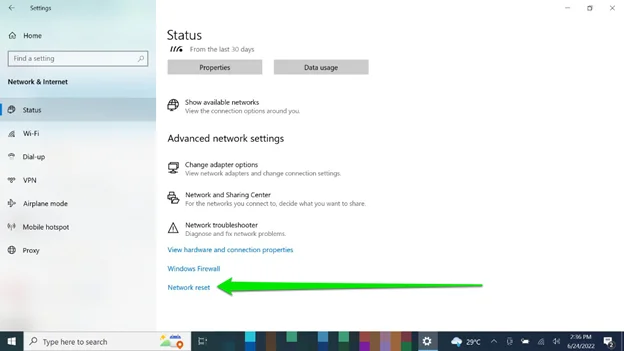
- Ağ Sıfırlama sayfasında, Şimdi Sıfırla düğmesine tıklayın ve Windows'un işlemi yürütmesine izin verin.
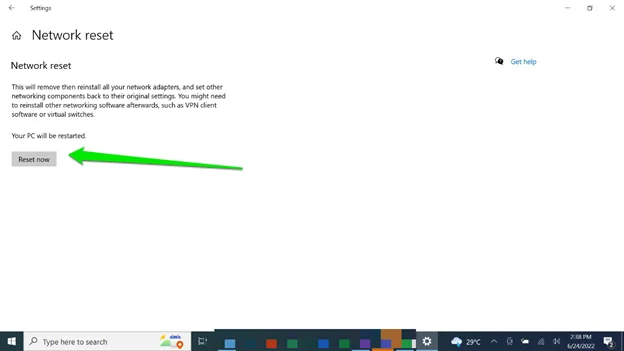
- Bundan sonra bilgisayarınızı yeniden başlatın.
Windows 11:
- Ayarlar uygulamasını başlatın ve sol bölmedeki Ağ ve İnternet'e tıklayın.
- Ağ ve İnternet sayfasının altındaki Gelişmiş Ağ Ayarları'na tıklayın.
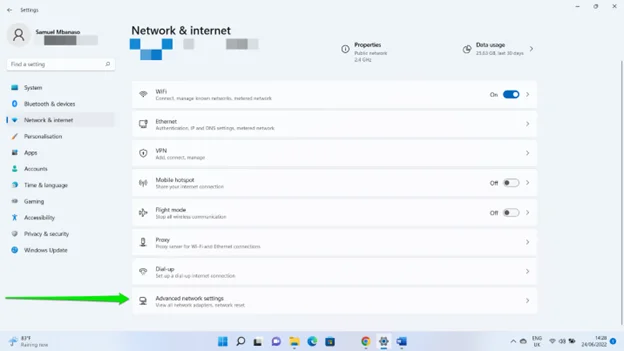
- Diğer Ayarlar altında Ağ Sıfırlama'ya tıklayın.
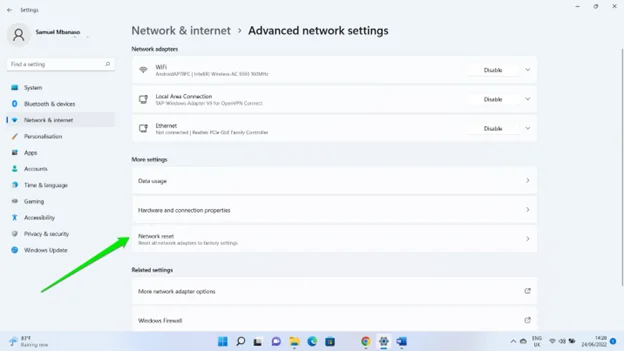
- Şimdi Sıfırla'ya tıklayın ve onay iletişim kutusunda Evet'i seçin.
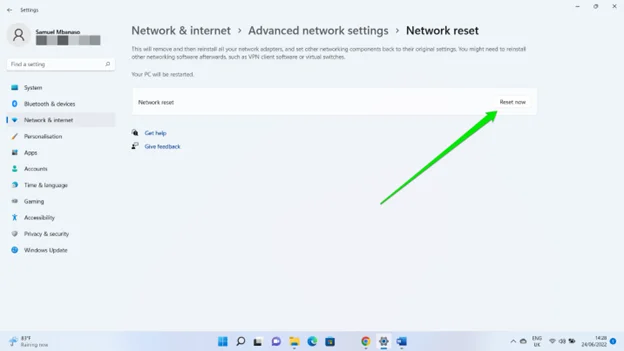
- Windows ağ ayarlarınızı sıfırladıktan sonra bilgisayarınızı yeniden başlatın, ardından yönlendiricinize bağlanın ve oyunu çalıştırın.
Sanal Özel Ağ (VPN) Kullanın
ISS'nizin oyunun sunucularına erişiminin reddedilme ve hatanın ortaya çıkmasına neden olma ihtimali vardır.
ISS'niz ayrıca 3. düzey bir düğüm nedeniyle paket veri kaybı ve ciddi gecikme yaşıyor olabilir.
Bir VPN sunucusu kullanarak bu sorunu çözebilirsiniz. 3. seviye düğüm sorunlarını atlayabilen VPN'lere gitmelisiniz. ExpressVPN ve NordVPN ideal seçeneklerdir.
Çözüm
Outriders'taki ağ hatasından bu şekilde kurtulabilirsiniz. Kablosuz bağlantı kullanıyorsanız, kablolu bir ağa geçmeyi de düşünmelisiniz. Bunun nedeni, WiFi bağlantılarının duvarlardan ve frekans sınırlamalarından etkilenebilmesidir, bu da neden sürekli bağlantınızın kesildiğini açıklayabilir.
Ayrıca gereksiz dosyaları ve hatalı kayıt anahtarlarını bilgisayarınızdan uzak tutmak için Auslogics BoostSpeed'i yüklemenizi tavsiye ederim. Bu şekilde, ücretsiz bir sabit sürücünüz olur ve ağ hatasını tetikleyebilecek yaygın sistem yavaşlama sorunlarını ortadan kaldırabilirsiniz.
